Configurar las reglas del filtro
Los filtros de correo electrónico te permiten definir como se gestionan a sus mensajes entrantes y salientes. Los filtros clasifican a los Mensajes de forma automática en función de las reglas que configuras.
Haremos 1 Ejemplo: Puede Reducir a sus mensajes entrantes por:
clasificar a los Mensajes entrantes en carpetas.
Etiquetar Mensajes de forma automática.
Reenviar Mensajes.
Marcar 1 mensaje como leído o añadir una marca de Seguimiento.
Descarta Mensajes. Vamos a «Crear filtro» y de la siguiente manera en cuanto entre en un correo que «contenga» en Asunto la palabra «Demo» se ejecutarán los Acciones que hemos puesto.
Por Ejemplo, podrías crear un filtro para identificar los Mensajes de tu «Jefe» de INMEDIATO y enviarlas a una carpeta llamada «Del jefe» o enviar a los Mensajes de determinada dirección directamente a la papelera. Puede Reducir a sus mensajes salientes por:
Clasificar a los Mensajes que se guarden en Enviados a Otras carpetas.
Etiquetar Mensajes de forma automática.
Reenviar Mensajes.
Marcar 1 mensaje como leído o añadir una marca de Seguimiento.
Descarta Mensajes. Ahora haremos el Ejemplo con los opciones escritas. De esta manera estaremos filtrando: Si en «De» (el que envía el correo) contiene «El jefe» se moverá en la carpeta «Del jefe», se etiquetará como importante y se marcará como lectura.
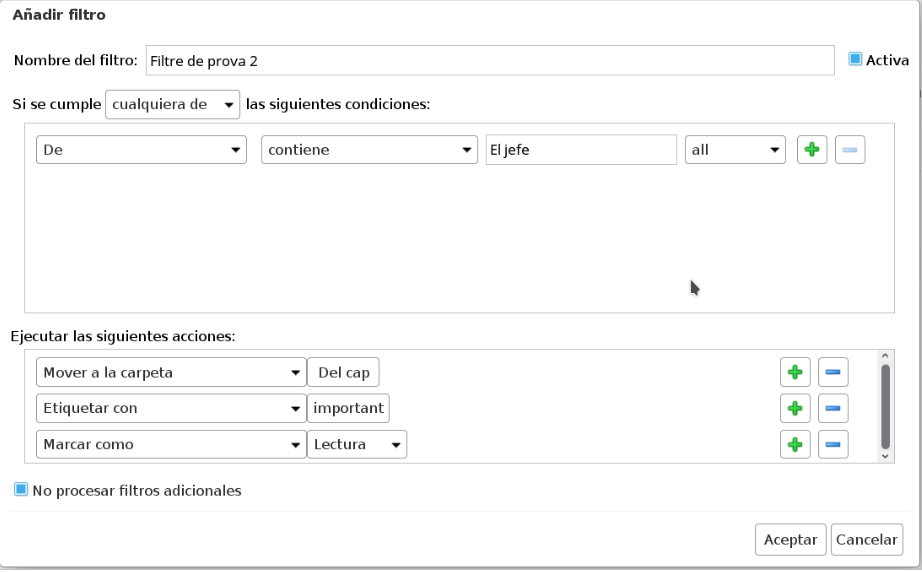
El siguiente filtro se moverá a la carpeta spam, Podemos hacer que los muevan a la papelera y también podemos hacer que se eliminen todos los correos que lleguen de «spam.com» (ESTA dirección es de prueba). Tendremos que elegir una de las 3 opciones (no debemos poner las 3 a la vez, si selecciona la opción eliminar, se eliminarán directamente y no irán a spam, seleccione la opción que te la vaya mejor): «Mover a la carpeta> Papelera» «Mover a la carpeta> Spam» «Elminarlos directamente» Veamos la siguiente captura de Ejemplo:
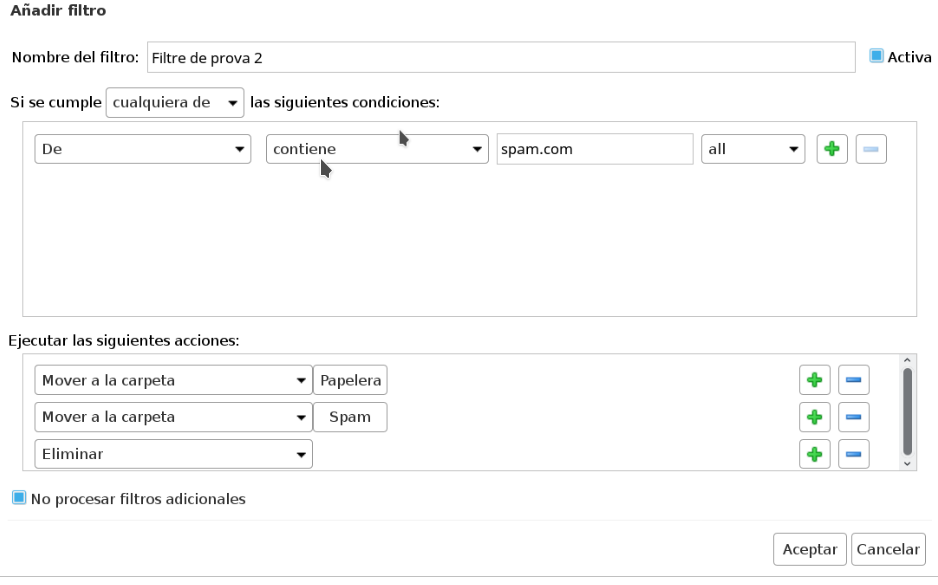
Condiciones de las reglas
Cada filtre es una regla con una o más condiciones y 1 destino. Cada regla olla contener Varias condiciones. Por Ejemplo, si tu jefe te envía Mensajes desde más de 1 Dirección, por Ejemplo maria.hernandez@empresa.com y mhernandez123@yahoo.com, puedes crear un filtro llamado «Jefe» que incluya Dos condiciones, uno por cada dirección.
Las condiciones incluyen:
direcciones Específicas a los campos De :, Para: y CC: en la cabecera del mensaje
Palabras o Cadenas de Caracteres en el Asunto o texto del mensaje
La inclusión o no de Archivos adjuntos
Haremos 1 Ejemplo de las condiciones de las reglas mirar la captura:
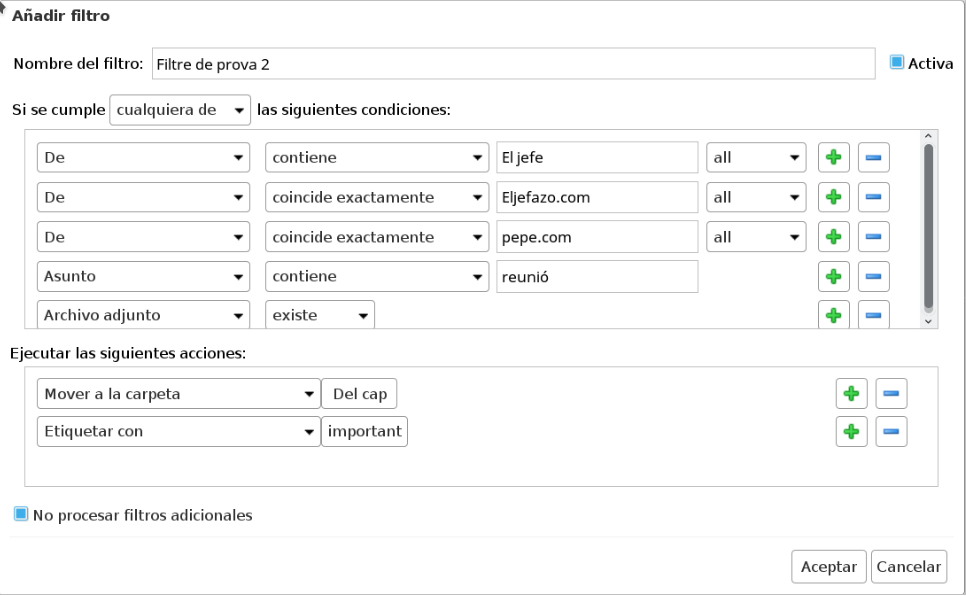
DE ESTA manera todo el correo que recibiremos de «El jefe», «Eljefazo.com», «pepe.com», asunto «reunió» y tenga un archivo adjunto, se moverá en la carpeta «Del Jefe» y se etiquetará como «importante»
Cuando se aplican a los filtros
Cada Mensaje entrante es compara los reglas de tus filtros cuanto se libra y se aplican las Acciones especificadas para los Mensajes que coinciden en este mismo momento. También puedes aplicar los filtros a un grupo de Mensajes ya recibidos. En la sección preferencias de los filtros de correo, el botón Ejecutar filtre te permite seleccionar varios filtros para las carpetas de correo que indiques.
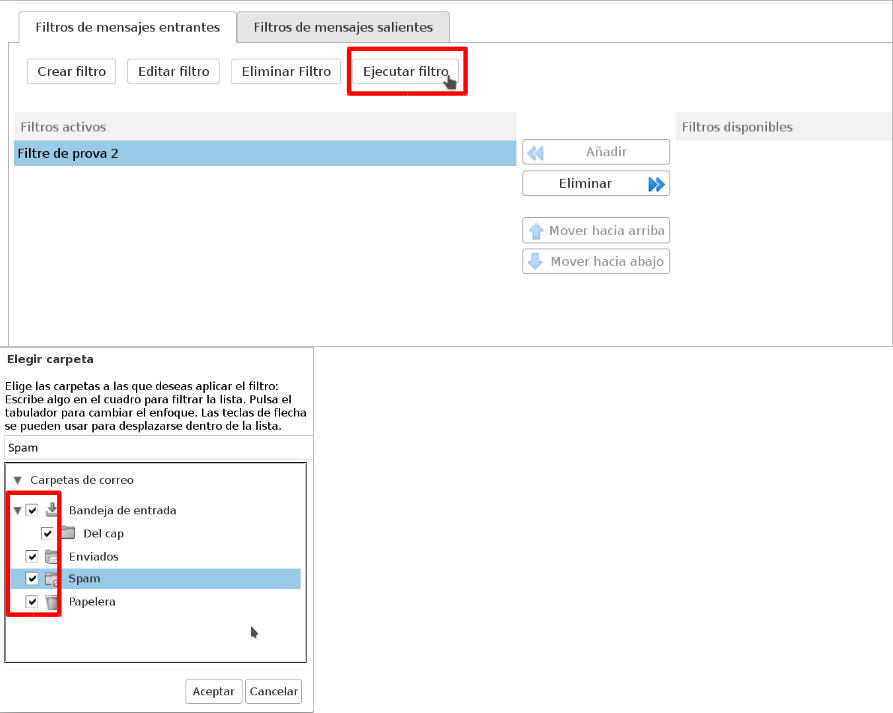
Orden de los filtros
El sistema se aplica a los filtros en el orden en que aparecen listados en la sección preferencias de los filtros de correo. Puedes cambiar este orden. Dentro de cada filtro, las condiciones sirven para comprobar cada Mensaje de correo. Si el Mensaje cumple las condiciones de manera colectiva (mediante la opción «Cualquiera» o «Todas» que puedes especificar a la regla), se considerará que el Mensaje coincide. El orden de las condiciones dentro de cada filtro no es importante. Si el Mensaje coincide con los condiciones, se aplicarán Todas los Acciones asociadas a esta regla y al orden que aparecen dentro del filtro.
Filtros Activos frente a filtros inactivos
Todos los filtros que has definido se encuentran en la pestaña Filtros de correo de preferencias. La Casilla «Añadir» y «Eliminar te permiten activar o desactivar filtros sin tener que eliminarlos.
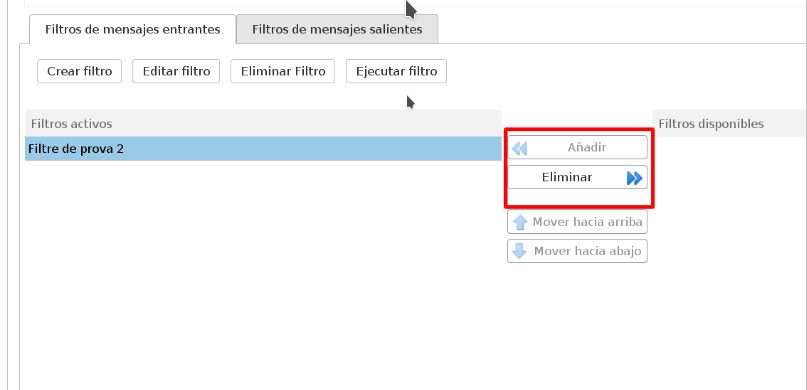
Para editar un existente:
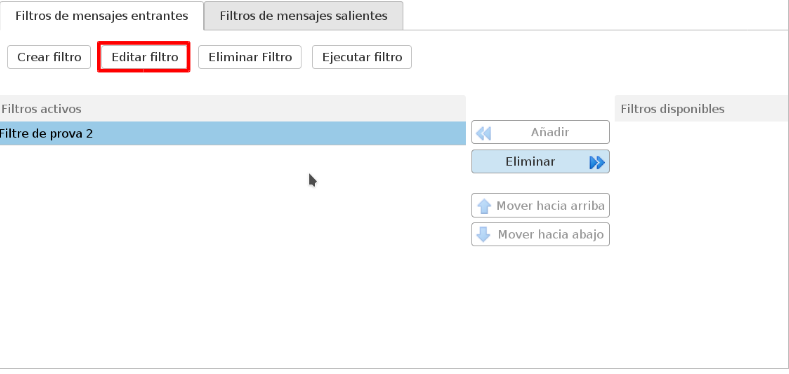
Para eliminar un filtro existente:
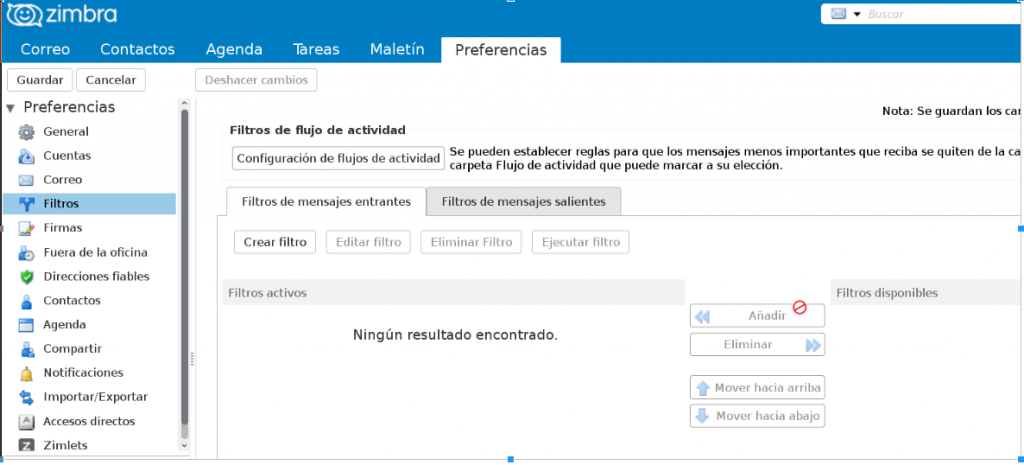
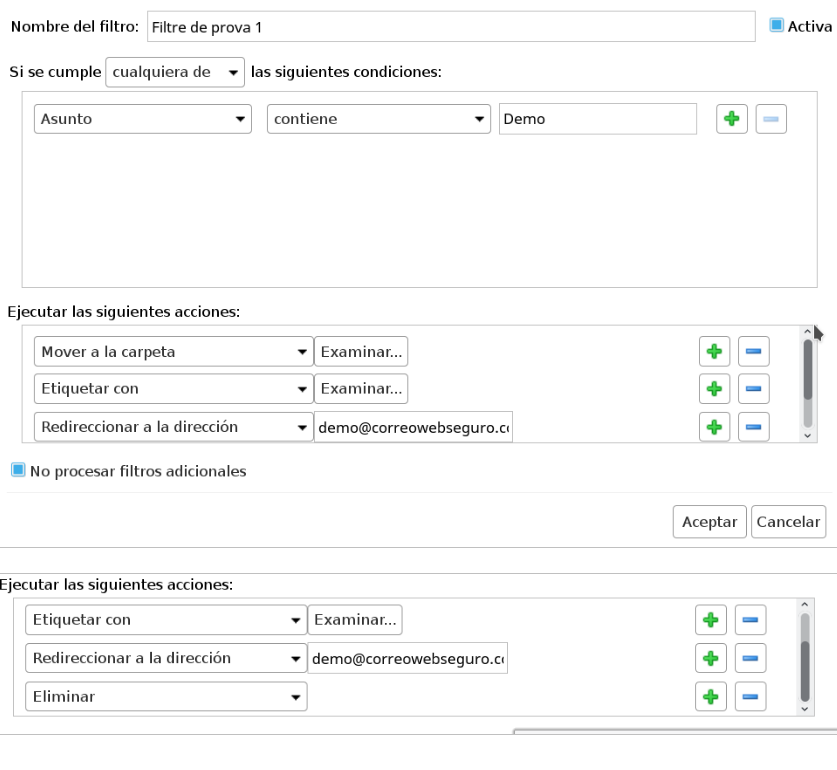
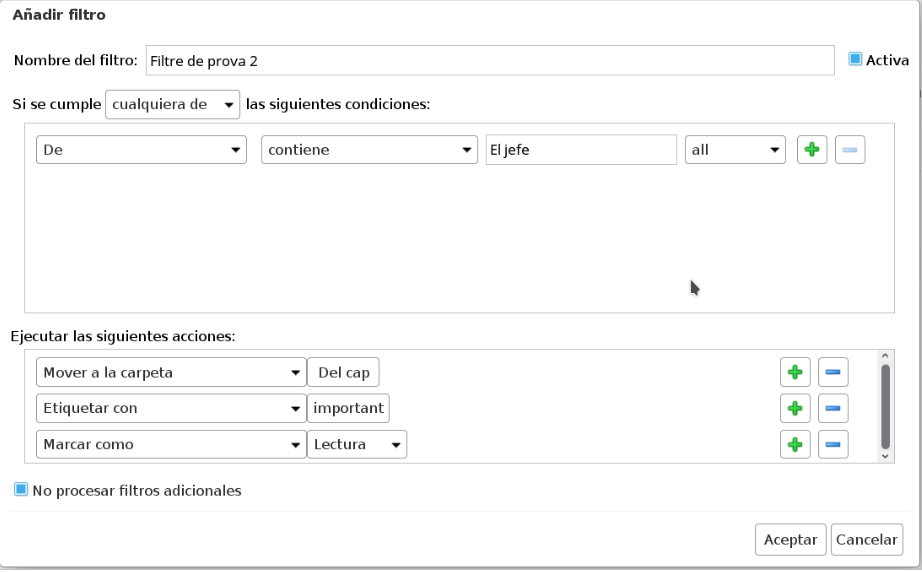
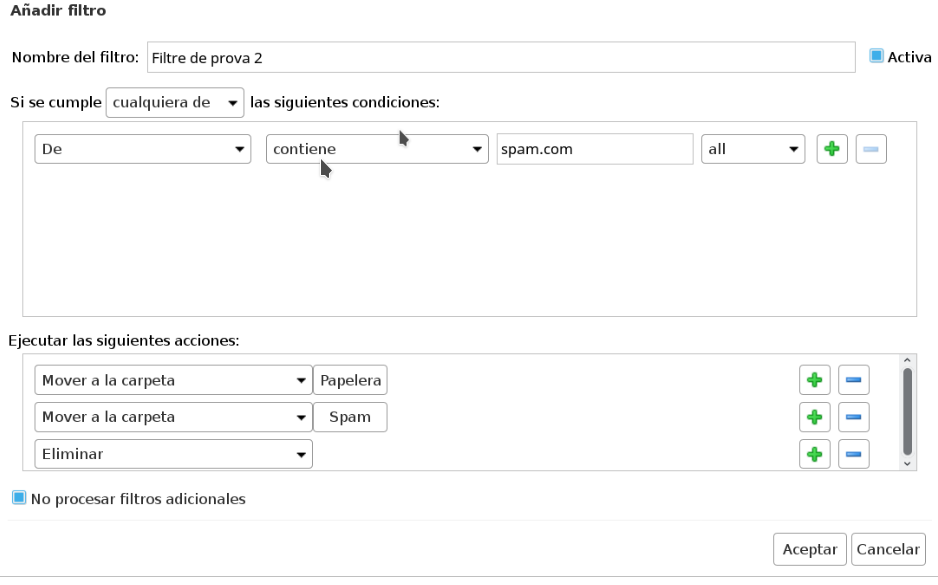
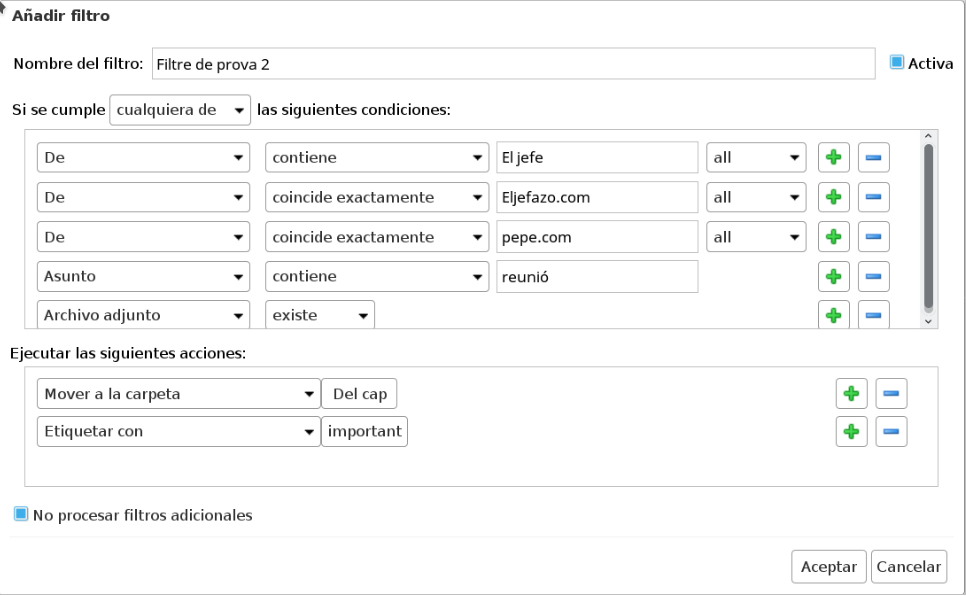
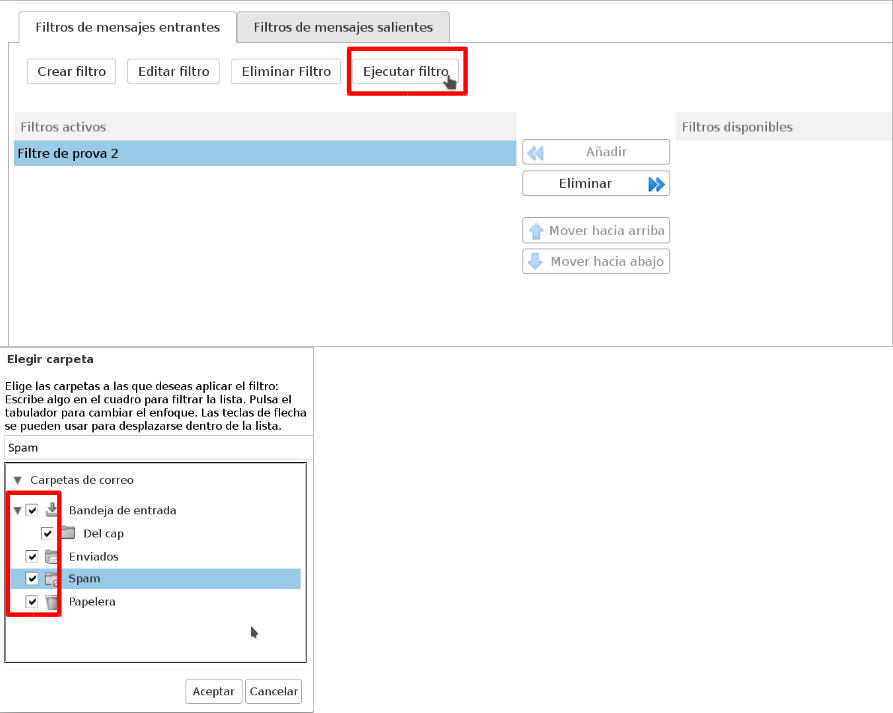
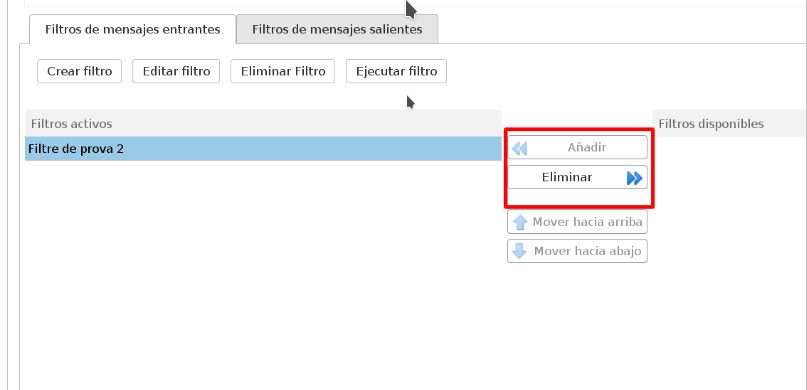
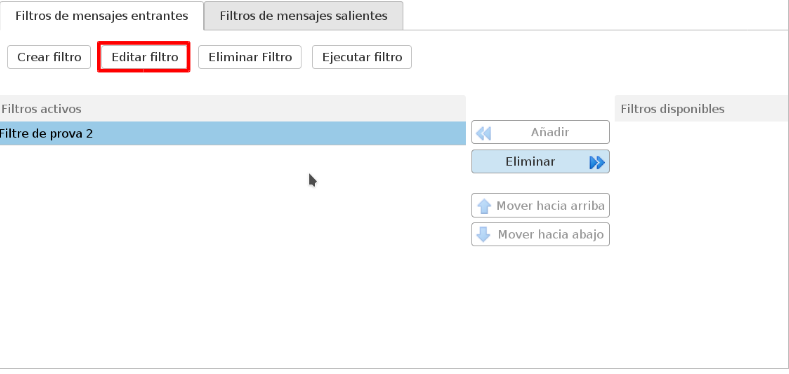
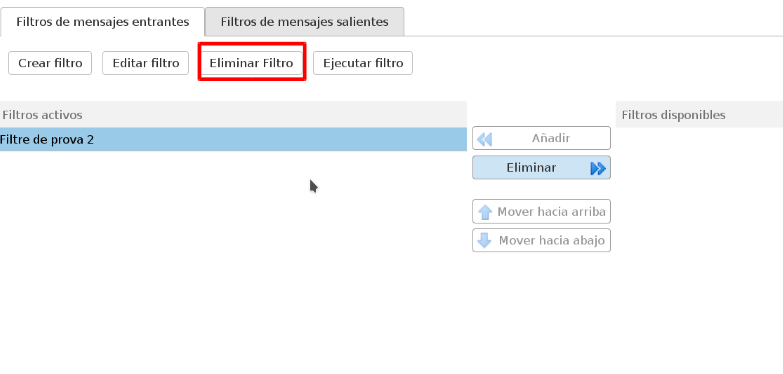


Buenas, tengo un listado con más de 200 filtros y me interesaría saber como puedeo exportarlos, fundamentalmente por dos motivos. Para no perderlos ya que recopilarlos me ha tomado muchos meses. Y para poder comprobar cuando se dan errores, en este caso, si se pueden exportar a excel podría visualizar todos y las reglas de cada uno para verificar cual di de alta de forma erronea, ya que pasar y abrir uno por uno en el webmail lleva horas y y ademas la visualizacion dificulta su localización.
Muchas gracias
Hola Adrián, si quieres puedes contratar un paquete de soporte para resolver este problema, gracias
Seguiré como estoy, gracias.
Hola buenas tardes, como puedo hacer para responder un correo? Ya que no me deja escribir el texto, (le pongo responder y no me deja escribir), donde se configura eso? Gracias
Si usas Edge como navegador, es por eso.
Yo tengo que usar Chrome o Internet Explorer.
Otros navegadores no se como va.
buen dia
Mi consulta es si no quiero recibir correos los fines de semana como coloco filtros
Gracias
Saludos
Hola, no existe una opción de no recibir correos durante el fin de semana, solo se puede configurar con fecha fija (se puede editar para ajustarla al fin de semana, pero no es automático)
Hola, es posible aplicar filtros a los mensajes que se envían? gracias.
Si, los filtros son tanto para mensajes entrantes (bandeja de entrada) o salientes. Verás en la pantalla de filtros, que hay dos pestañas, una para Entrantes y otra para salientes (la primera imagen del manual)
buen dia, se puede agregar filtro para no aceptar numero de tarjetas de 16 digitos?
Hola, se pueden incorporar filtros en el cuerpo del texto, pero no se nos ocurre como hacer algo tan concreto
Buenas tardes,
¿Se podría realizar un filtro que respondiera a un mail si una de las condiciones del filtro no se cumpliera?
Por ejem: Si me mandan un mail con un determinado asunto y no tiene fichero adjunto, responder automáticamente indicando que al mail recibido le falta el fichero adjunto.
muchas gracias
Hola, no se pueden realizar filtros con condiciones negativas ni tampoco autorespuestas a correo des del sistema de filtros de Zimbra
Buenos días,
¿Se podría configurar un filtro para que dependiendo de un determinado texto o inclusión de un adjunto responda al remitente un correo predeterminado?
Muchas gracias
Hola, no se pueden realizar filtros con autorespuestas a correo desde el sistema de filtros de Zimbra
Buen día.
Es posible realizar un filtro donde no solo tome los correos nuevos con la regla implementada, sino que también lleve los correos antiguos con dichas reglas?
Si, una vez realizado el filtro y guardado en la lista de filtros, puedes seleccionarlo de la lista y marcar la opción Ejecutar filtro, te aparecerá la lista de carpetas y puedes aplicar el filtro a las carpetas que desees (de una en una), revisa TODOS los correos de la carpeta seleccionada y ejecuta el filtro que hayas definido.
Hola! quisiera usar estas opciones de filtros en mi Zimbra pero la opción no parece estar habilitada. Donde puedo ver si mi Zimbra tiene o no la función?
Hola Sandra, las funciones de Zimbra las gestionan los administradores del sistema, tienes que consultar con el administrador de tu sistema para ver si puede activar esa opción. Dependiendo de la licencia que tengas puede que no sea posible activarla.